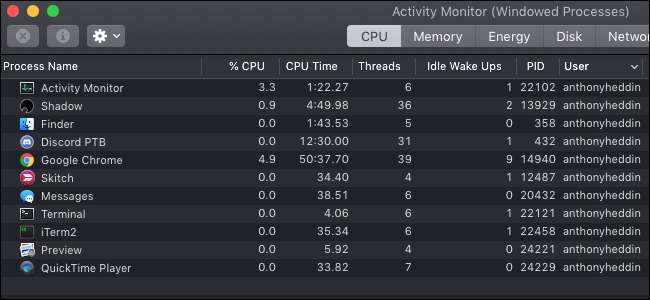
MacOS'un Etkinlik İzleyicisi, çalıştırmakta olduğunuz tüm uygulamaların bir listesini verir ve bu, CPU'ya aç süreçleri kapatmak için yararlıdır. Ama aynı zamanda, bazılarının çıkması güvenli olmayan bir dizi sistem sürecini de beraberinde getirir. Farkı nasıl anlayacağınız aşağıda açıklanmıştır.
Tüm Bu Kullanıcılar Kimdir?
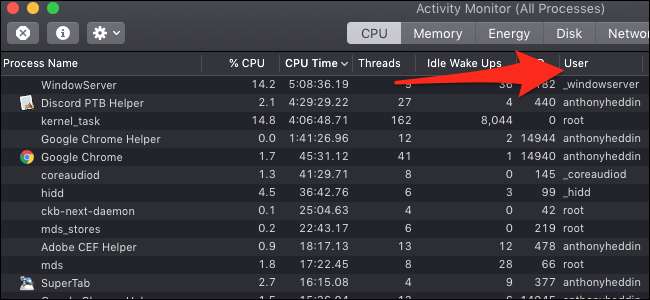
İlk olarak, sürecin sahibine bakmalısınız. MacOS'taki işlemler (ve diğer Unix benzeri işletim sistemi Linux dahil) sahip sahipler, her işlemi, işlemi başlatan kullanıcı hesabına bağlamak. Kullanıcı hesabınızı tanıyacak olsanız da, bilgisayarınızda, çoğu sistem tarafından yönetilen birçok başka kullanıcı vardır.
Burada, standart bir macOS kurulumunda, sistem tarafından yönetilen 250'den fazla kullanıcı olduğunu görebilirsiniz, bunların çoğu bir alt çizgiyle başlar:
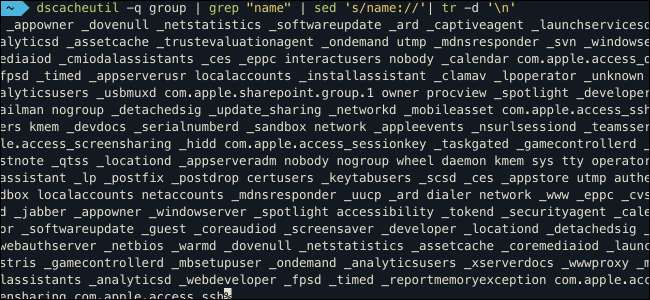
İzinlerin macOS'ta çalışma biçimi nedeniyle Mac'lerde çok sayıda kullanıcı hesabı vardır ve her kullanıcının belirli izinleri vardır. Örneğin, _dock, dock ile ilgili dosyalara erişim iznine sahip olacak, başka pek bir şeye değil. Bu, düşük seviyeli sistem işlemlerini kendi konteynerlerinde tutarak sisteminizi daha güvenli tutar.
Önemli: Bunların çoğu tamamen sistem süreçleri olduğundan, en iyisi, sahibi bir alt çizgiyle başlayan süreçlerden asla çıkmamaktır.
Gerekirse çoğu otomatik olarak yeniden başlayacağından, tüm işlemleri kullanıcı hesabı adınız altında kapatmak muhtemelen güvenlidir. Ancak, makinenizde çalışan işlemlerin büyük çoğunluğu boşta olduğundan, sistem performansından tasarruf etmek için her şeyi kapatarak çok çılgınca davranmamalısınız. Onları yeniden açmak zorunda kalacak fazladan kaynak harcamak yerine, ihtiyaç duyuldukları zaman orada bırakmak çok daha iyidir.
Adlarının yanında bir simge bulunan işlemler, kapatılması genellikle güvenli olan uygulamaları belirtir. En çok kaynağı kullanan uygulamaları görüntülemek için "% CPU" 'ya göre sıralayabilirsiniz:
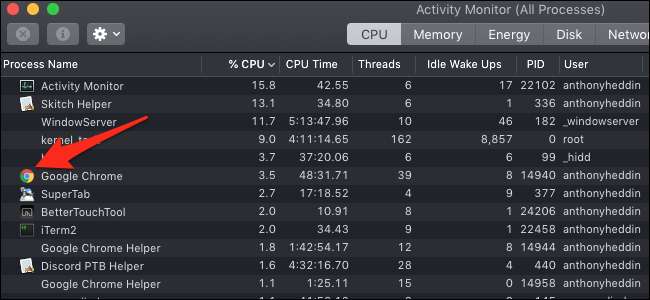
Google Chrome gibi bunlardan bazıları, performansı artırmak için kullanılan yardımcı işlemlere sahip olacaktır. Etkinlik monitöründen ziyade Çıkmaya Zorla menüsünden (Option-Komut-Escape) Chrome gibi uygulamalardan çıkmak isteyeceksiniz.
Unutulmaması gereken bir nokta, uygulama aşağıda görülen iki simgeden birine sahipse, onu kapatırken daha dikkatli olmanız gerektiğidir:
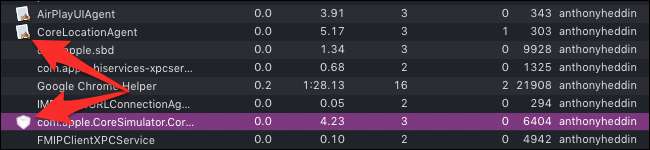
Dikkat edilmesi gereken simgeler, kurşun kalem, fırça ve cetvelle "A" veya kalkan şeklinde beyaz bir sayfadır.
İlki, uygulaması olmayan bir uygulama için varsayılan simgedir ve bu, kullanıcıya dönük bir simgeye ihtiyaç duymayan bir arka plan işlemi olduğu anlamına gelebilir. İkincisi, Siri, Finder ve Dock gibi kullanıcı düzeyindeki Apple işlemlerine özel bir simgedir.
"Kök" nedir?
Sırada, en çok sistem iznine sahip kullanıcı hesabı olan root var. Bu daha tuhaf bir durumdur çünkü kök hesabın süreçleri sistem işlemektedir, ancak başlattığınız birkaç şey, özellikle de düşük düzeyli sistem kaynaklarına erişmesi gereken şeyler kök olarak başlatılacaktır. Ne aradığınızı bilmeniz gerekeceğinden bunları fark etmek daha zordur:
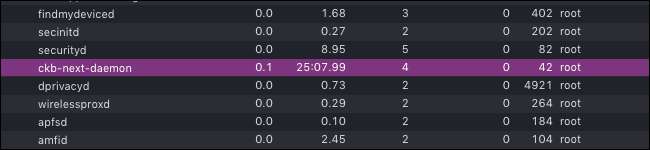
İşte bir örnek: ckb-next, Corsair USB Farem için üçüncü taraf bir sürücüdür, bu nedenle, kök olarak çalışan ckb-next-arka plan programının bu uygulama için yardımcı bir işlem olduğunu biliyorum. Kapatırsam farem çalışmayı bırakırdı. Genel olarak, kök olarak çalıştığını bildiğiniz bir şey görürseniz, kapatmak güvenli olabilir, ancak bu kategorideki işlemlerin çoğu, dokunmamanız gereken sistem şeyleridir.
Filtreleri Kullanma
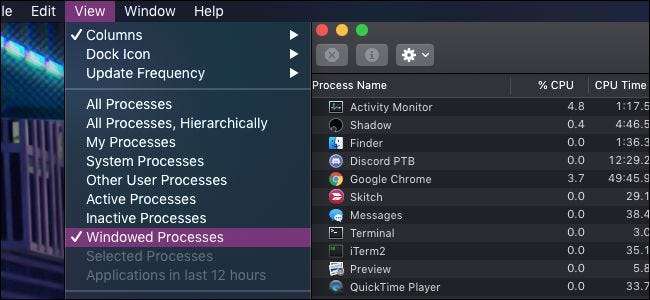
Üst menü çubuğundaki Görünüm menüsü altında, hangi işlemlerin görüneceğini değiştirebilirsiniz. Yalnızca, Çıkmaya Zorla menüsüyle aynı listeyi gösterecek pencereleri olan işlemleri görüntülemeyi seçebilirsiniz. Ayrıca sizin tarafınızdan, sistem tarafından başlatılan ve aktif veya pasif olan süreçleri de görebilirsiniz.
Bu filtre görünümlerinin yararlı kısmı, bunun üzerine “% CPU” göre sıralayabilmenizdir. Örneğin, filtre olarak "Sistem İşlemleri" ni ve sıralama olarak "CPU Süresi" ni seçerek en uzun süre çalışan sistem işlemlerini görüntüleyebilirsiniz.
Neyi bırakmayı seçerseniz seçin, Mac'inize gerçekten zarar veremezsiniz, çünkü yapabileceğiniz her türlü hasar basit bir yeniden başlatma ile giderilebilir. Aslında, işlem listesini temizlemenin en iyi yolu, bazı gereksiz şeyleri ortadan kaldıracak şekilde bilgisayarınızı yeniden başlatmaktır. Oturum açtığınızda hemen çalışmaya başlayan uygulamaları arayın ve ihtiyacınız olmayanları kaldırın.







